LOOQS MeeBox Router Benutzerhandbuch
Seite 35
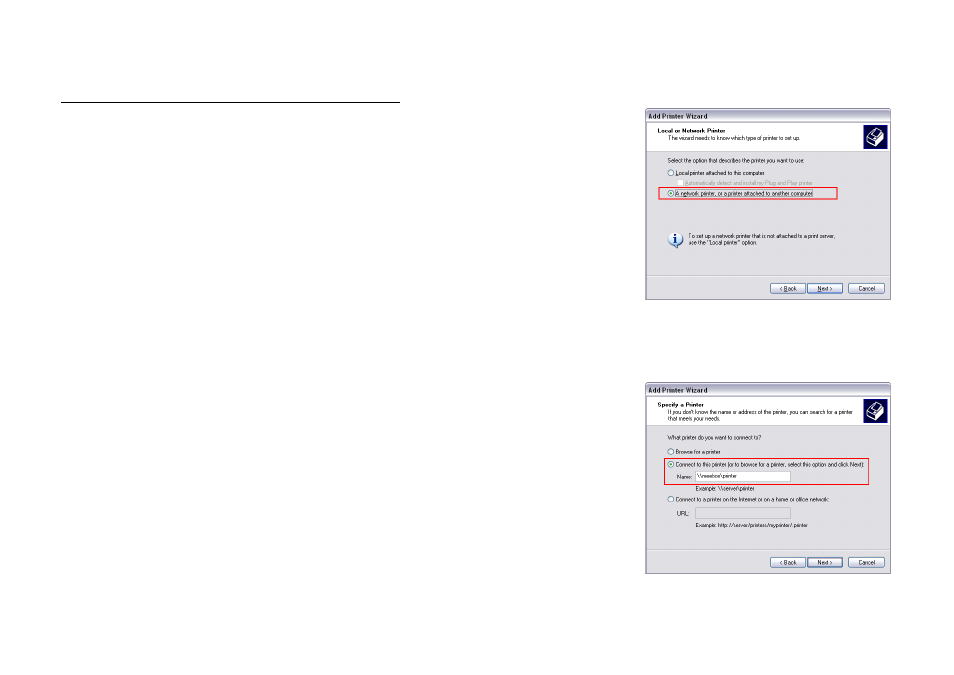
35
Bedienungsanleitung LOOQS MeeBox Router
Freigegebenen Drucker als Netzwerkdrucker hinzufügen
1. Klicken Sie im Startmenü Programmstart. Das Programmstart Dialogfenster wird
geöffnet.
2. Geben Sie Drucker steuern ein und drücken Sie Enter. Das Fenster Drucker und
Faxgeräte wird geöffnet.
3. Klicken Sie Drucker hinzufügen oder doppelklicken Sie das Drucker hinzufügen Symbol.
Das Drucker hinzufügen Assistent Dialogfenster wird geöffnet. Klicken Sie Weiter.
4. Wählen Sie Ein Netzwerkdrucker oder ein Drucker, der an einem anderen Computer
angeschlossen ist (siehe Abbildung 14). Klicken Sie Weiter.
5. Wählen Sie Zu diesem Drucker verbinden und geben Sie in das entsprechende Feld
\\meebox\printer ein (siehe Abbildung 15). Klicken Sie Weiter. Das Dialogfenster Mit
Drucker verbinden wird geöffnet.
6. Klicken Sie Ja. Das Dialogfenster Mit Drucker verbinden wird erneut geöffnet. Klicken
Sie OK. Ein zweites Dialogfenster Drucker hinzufügen Assistent wird geöffnet.
7. Ist auf dem Computer bereits der korrekte Druckertreiber installiert, so wählen Sie
Hersteller und Modell, klicken Sie OK und springen Sie zu Schritt 10.
8. Klicken Sie Habe Disc. Das Dialogfenster Installation von Disc wird geöffnet.
9. Klicken Sie Browse. Finden Sie den Ordner mit dem entsprechenden Druckertreiber und
klicken Sie Öffnen. Klicken Sie OK. Ein drittes Dialogfenster Drucker hinzufügen Assistent
wird geöffnet.
10. Wählen Sie den korrekten Drucker und klicken Sie OK.
11. Wird ein Dialogfenster Software-Lizenzvereinbarung angezeigt, so klicken Sie Ja.
12. Klicken Sie Fertigstellen, um den Drucker hinzufügen Assistenten zu schließen.
Bei Beendigung des Drucker hinzufügen Assistenten wird der freigegebene Drucker im
Fenster Drucker und Faxgeräte als Drucker auf MeeBox angezeigt.
Abbildung 14
Abbildung 15